氧气的感觉实际上是清新的一种感觉,它有几个特点:低对比度、饱和度不高、模特形象甜美等。
最终效果
原图
一、使用Camera Raw调色: 白平衡方面我为照片降低了色温,同时加入了一些绿色,所以两个滑块都是向左移动了一些。为了让画面不至于太平,“白色”代表着画面最亮的部分,为了保证不过曝,我将它向左大幅调整。
基本项目的调整实际上是为整个照片的色调打下基础,让我们对主题所需要传达的信息尽可能的通过这部分呈现出来,而后续的项目调节则是“锦上添花”。
HSL调节项目将针对几大主要色彩,可以更自由的增减颜色、调整色相、亮度。针对这张照片,我将红色较大幅度减少,以免因为肤色太“红润”让人物看上去太稚嫩,另外很重要的一点是:远景的座椅是红色,如果饱和度太高会过于抢眼,如果让它们夺去了美女的光彩,那后果可能会不堪设想。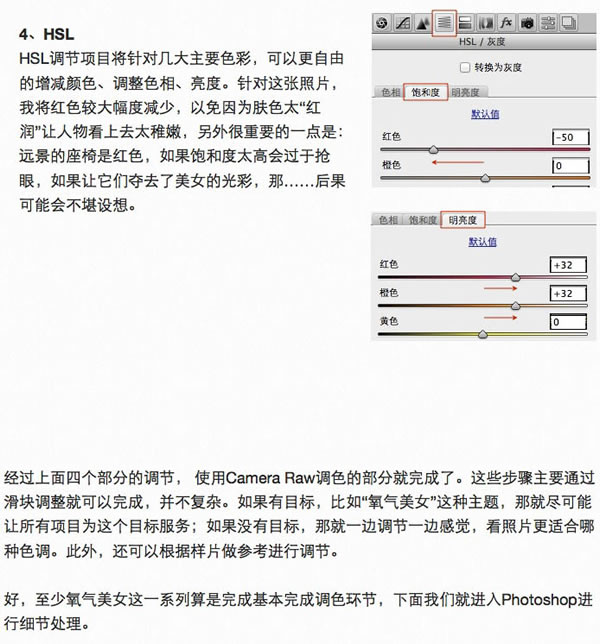

二、进入photoshop修饰细节: 首先每一次处理照片,都强烈建议建立一个副本,保证最原本的图片有所保留。
拍摄时很有可能构图并非完美,所有需要简单修正,之后再进行适当裁剪,就可以了。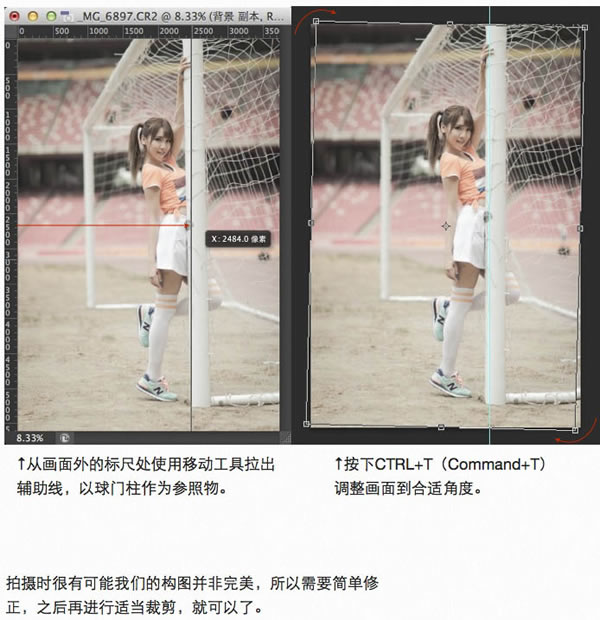
按下快捷键C可以直接打开裁剪工具,然后根据我们调整的画面进行裁剪。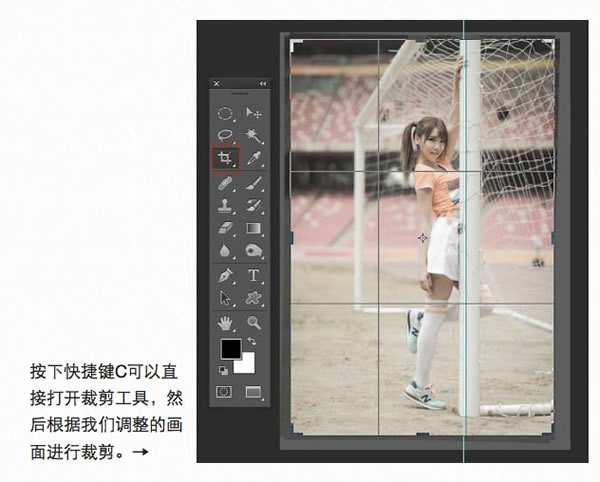
在工具栏中找到“修复画笔工具”,对画面中的瑕疵进行处理,尤其是人物的皮肤。
三、调整光影: 虽然色调已经基本就绪,不过想让美女皮肤充满光泽、水嫩鲜活,就不能少了对光影的调节。在调整画板点击“创建新的曲线调整图层”,将曲线适当拉高,这一层是强化画面的亮部,需要提亮那些地方,就都在这里了。同样暗部也如法炮制。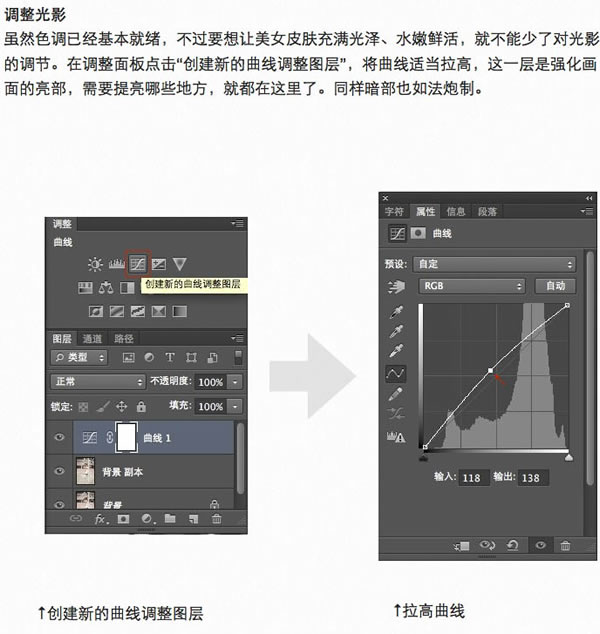
将蒙版填充为黑色,让刚才的曲线调亮的画面不生效,选择画笔工具,将前景色设置为白色,将流量调低以便更容易控制。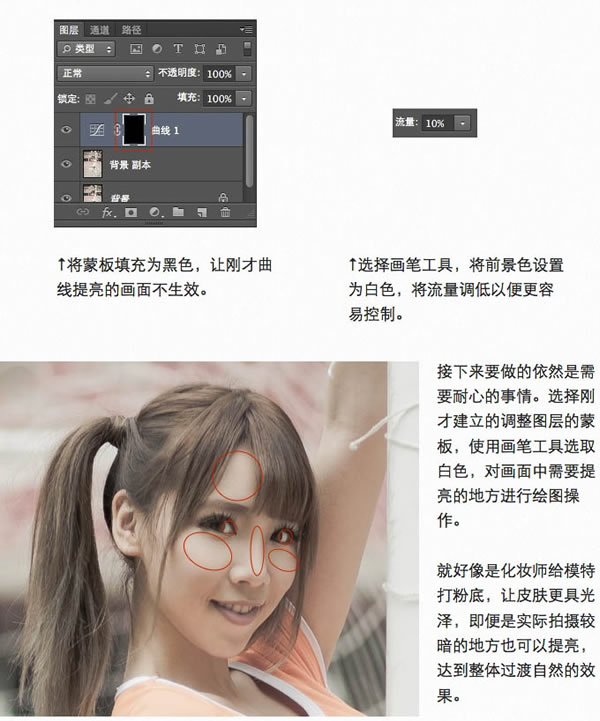
暗部的强化也如法炮制,新建曲线调整层2,这次曲线与刚才那个正好相反,向下调整,蒙版填充黑色,继续用白色画笔在蒙版上画。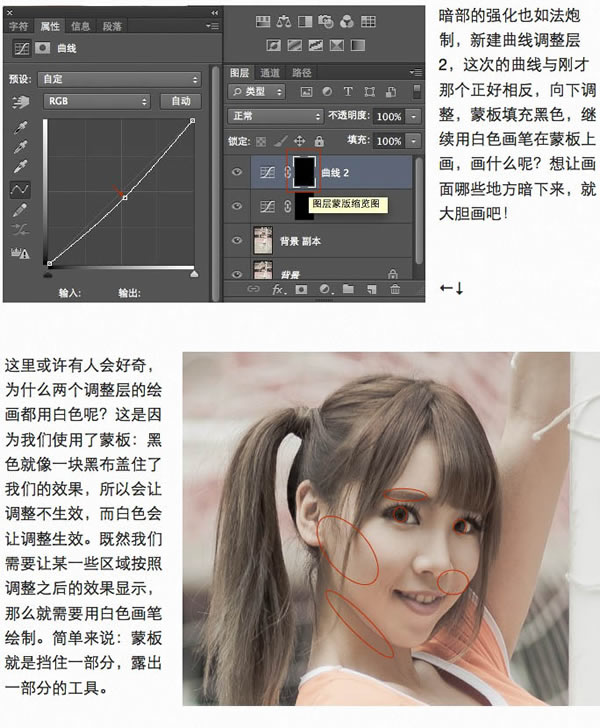
对面部的调整是最主要的,毕竟代表着我们拍摄着我们拍摄的是美女还是。。。呃,而画面的其他部分依然需要我们采用同样的方式进行修饰。比如上面展示的大腿,先去掉瑕疵,然后通过刚才建立的两个调整层进行明暗关系的调整。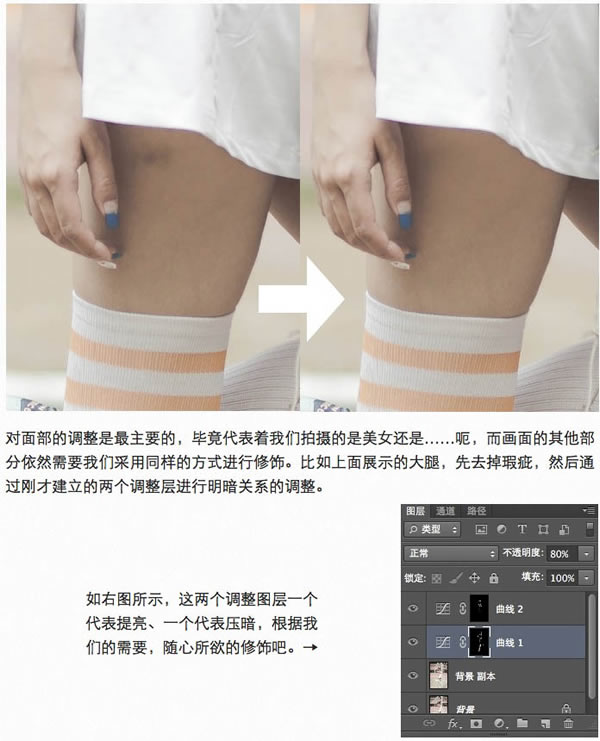

按Ctrl + Alt + Shift + E 盖印所有可见图层,目的是合并所有的可见图层到一个新建的图层中,让所有之前的操作生效,以便于我们后续的操作。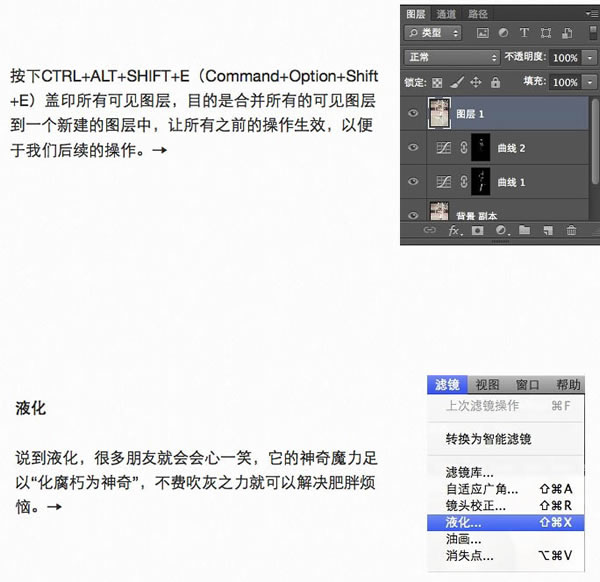
四、液化: 说到液化,很多朋友就会会心一笑,它的神奇魔力足矣“化腐朽为神奇”,不费吹灰之力就可以解决肥胖烦恼。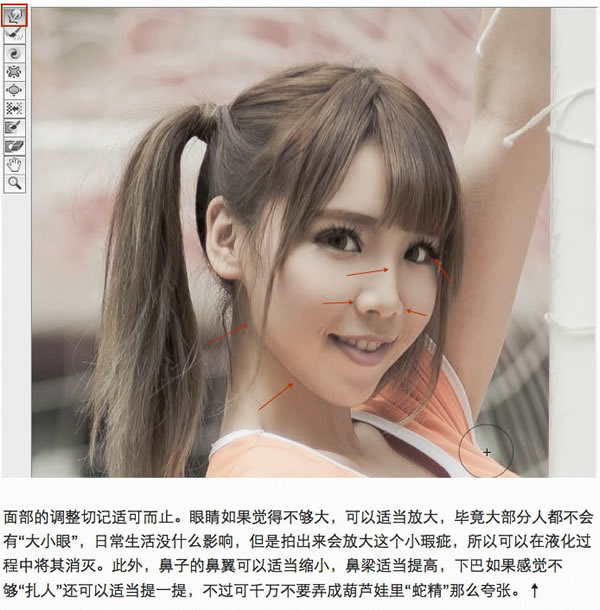
液化的使用有时候需要配合冻结蒙版工具,让不疲液化的区域保留住,比如上图所示,需要瘦胳膊的话,冻结住右侧,然后液化左侧。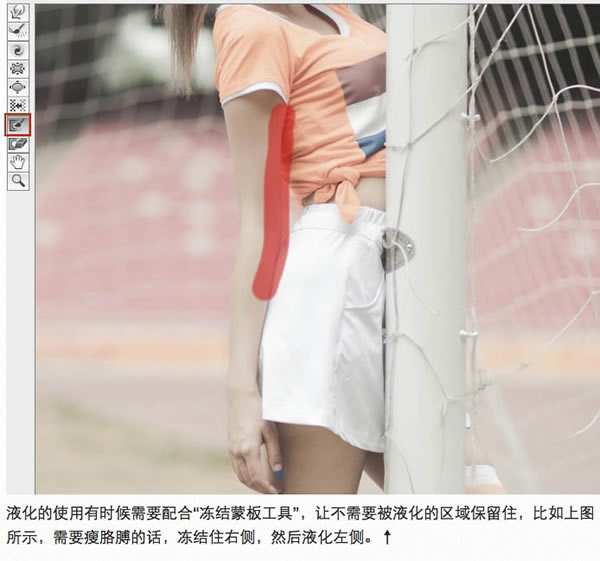
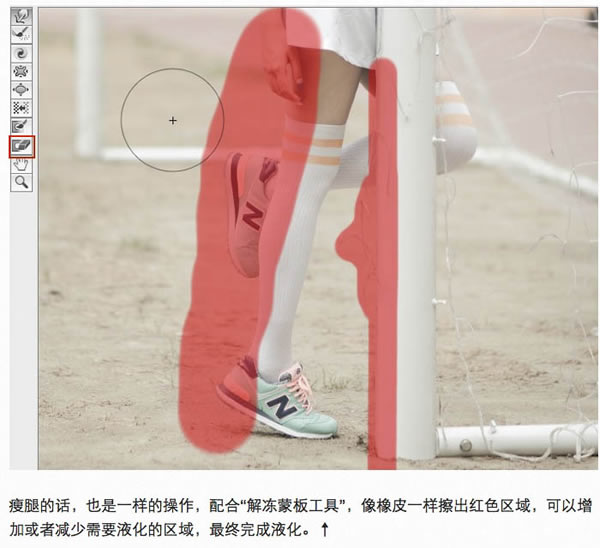
如果觉得液化只打造了细腿,却没打造出长腿,那么有个简单的方法,就是使用矩形选框工具选中腿的部分,按Ctrl + T 变形,然后向下拉动底边小许,即可将美女的腿变长。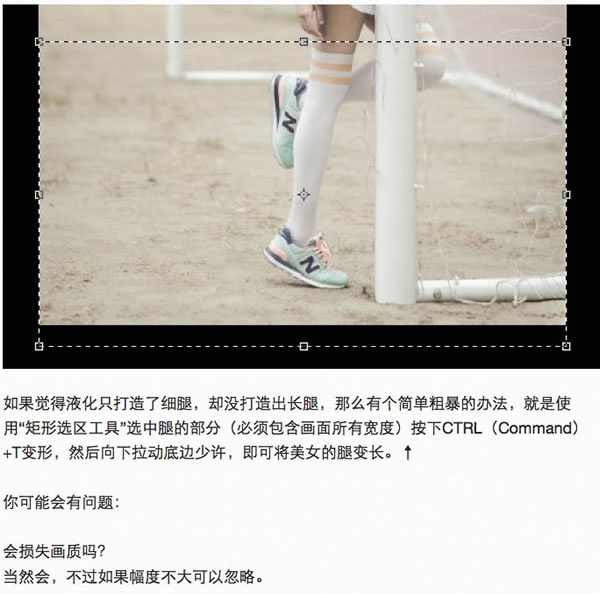
五、最终完善: 经过前面的几个步骤,画面逐渐呈现出我们想要的效果。画面最重要的是边处理、边观察,随时发现问题,随时解决。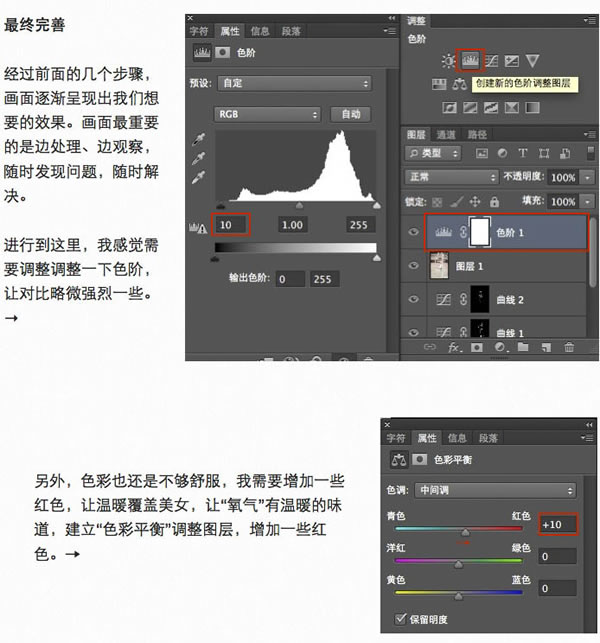
最终效果:
本文章来源于网络,如有侵权,请联系删除。联系电话:18992849520





 老照片修复请加微信
老照片修复请加微信